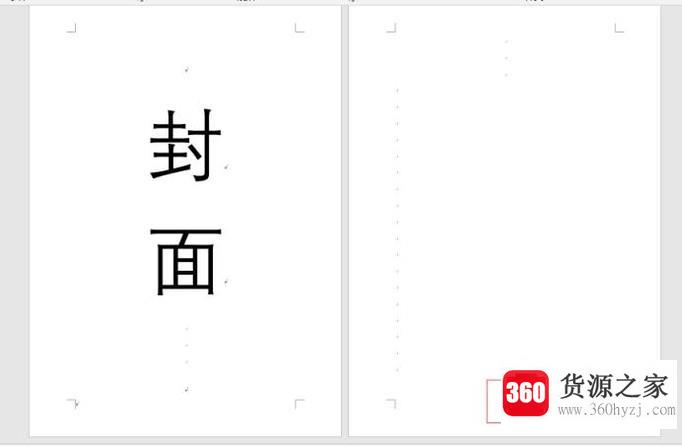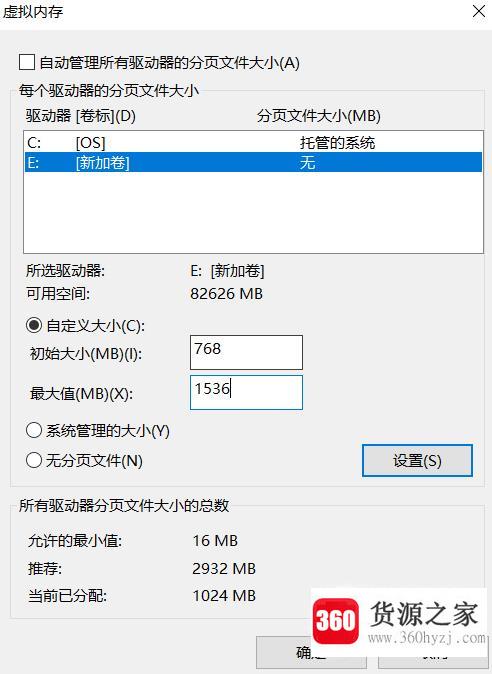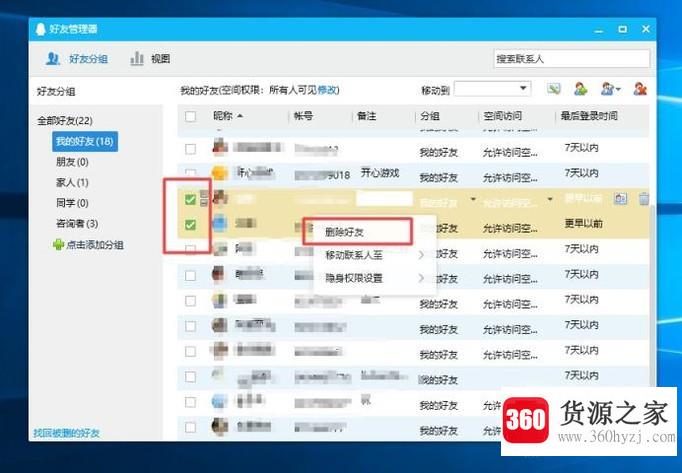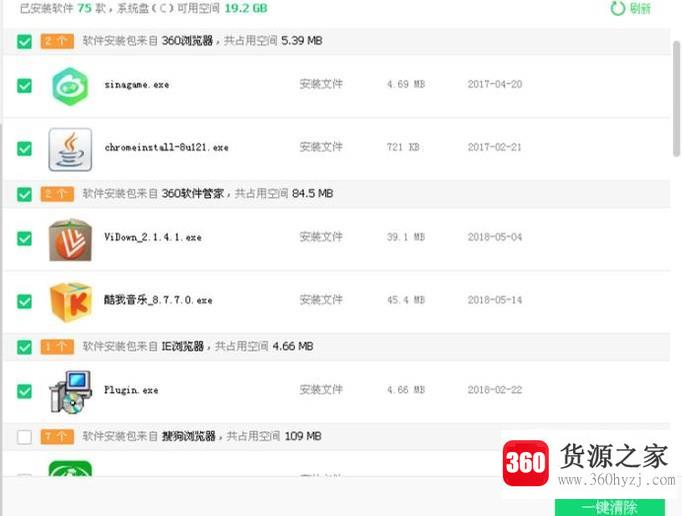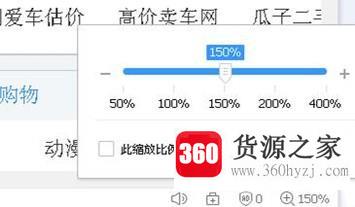无线网卡怎么设置?
关注:65 发布时间:2021-07-14 16:46:05
导语本文整理了无线网卡怎么设置?经验知识,帮助您全面了解,小白也能成为高手,跟随小编一起来看一看吧!
使用windows 10时会出现各种问题,例如设置无线网卡的属性。那么怎么做呢?下面的小系列会和大家分享具体的步骤和方法。
需要准备的物品
windows 10操作系统
详细介绍方法/步骤
启动windows 10操作系统,如图。任务栏搜索框开始使用科尔塔纳(小娜)智能语音助手。
如图所示,在搜索框中输入“控制面板”。科尔塔纳(小娜)显示搜索结果,并“比较佳匹配控制面板”。
弹出‘控制面板’程序窗口。。单击“网络和互联网”图标检查网络状态并更改设置。
如图所示,调用“网络和互联网”选项界面。选择“网络和共享中心”选项区域,然后单击“查看网络状态和任务”图标。
调用“网络和共享中心”选项界面。。要查看基本网络信息并设置连接,请单击左侧的“更改适配器设置”图标。
弹出"网络连接"对话框。。右键单击“无线局域网”图标,弹出快捷菜单,选择“属性”项。
如图,弹出“无线局域网属性”对话框,设置无线网卡的属性。这个例子到此结束,希望对大家有所帮助。
相关经验延伸阅读
问如何使用无线网卡设置共享上网
答1.通过无线以外的方式连接到互联网(以有线连接为例)
2.在控制面板中选择经典视图,然后选择网络共享中心
3.选择管理网络连接
4.右键单击宽带连接以选择属性
5.选择共享选项卡,勾选“允许其他网络用户通过这台计算机的互联网连接”,选择“家庭网络连接”作为无线网络连接,然后按“确定”退出
6.然后选择在网络和共享中心管理无线网络
7.单击添加选项
8.选择创建临时网络
9.输入网络名称(例如,123)并选择安全类型。输入密码后,单击下一步
10.正在设置提示
11.设置成功。按“关闭”后,您可以通过无线网卡向连接到此计算机的计算机提供共享互联网访问。
问如何将win7的无线网卡设置为虚拟路由器
答1.以管理员身份运行命令提示符。开始运行,输入cmd。
2.在命令提示符下输入命令:netsh wlan set hosted network mode=allowsid=想要设置的无线网络的名称key=想要设置的密码。
3.接下来打开网络共享中心——更改适配器设置,你会发现多了一个微软虚拟wlan微型端口适配器,就是我们刚刚虚拟化的无线网卡。
4.继续输入:netsh wlan在命令提示符下启动hostednetwork。这一步就是打开刚才的虚拟无线网络,让你喜欢的电脑发现你刚才的虚拟网络。
5.打开网络共享中心-更改适配器设置,右键单击您的本地连接,即您连接到网络的有线网卡,选择属性,单击共享,选中“允许其他网络用户通过这台计算机的互联网连接”选项,从下拉菜单中选择刚刚创建的虚拟网络,并确认。
上一篇:java方法怎么调用
下一篇:微信不能玩跳一跳小游戏怎么办
猜你喜欢
热门电脑经验
-
8874位用户关注
-
7029位用户关注
-
3852位用户关注
-
3016位用户关注
-
2935位用户关注
-
2688位用户关注